对于我告诉你这个网站,很多小伙伴都喜欢上面的系统,目前win11系统也是可以在我告诉你下载安装,那么win11我告诉你要怎么下载安装呢?下面小编就给大家带来win11我告诉你下载安装教程。
1、搜索“msdn我告诉你 win11系统”找到合适的下载地址进入后,将windows11系统镜像下载到电脑解压放在非系统盘。
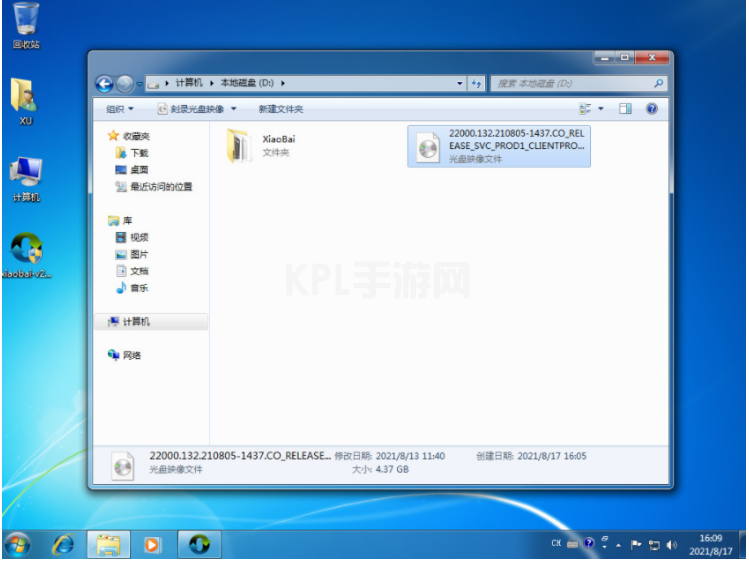
2、然后搜索并下载安装好小白一键重装系统工具打开,选择备份还原,点击自定义还原进入下一步。
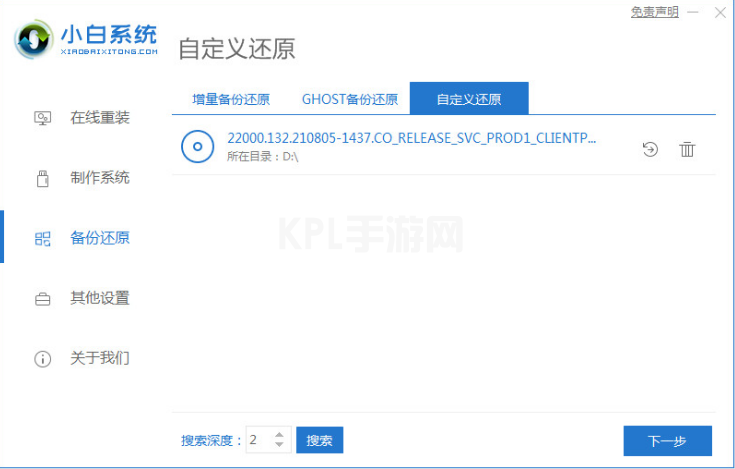
3、在搜索到的镜像中选择 install.wim进入下一步,选择软件识别到下载的win11我告诉你系统镜像点击安装。
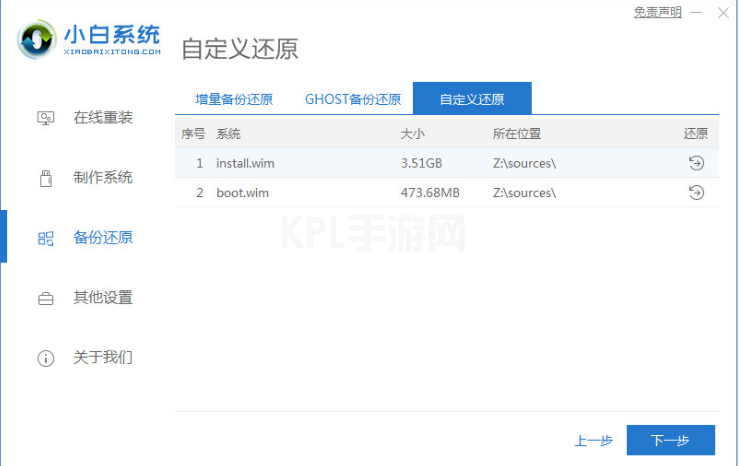
4、接着等待软件部署完成后重启电脑。
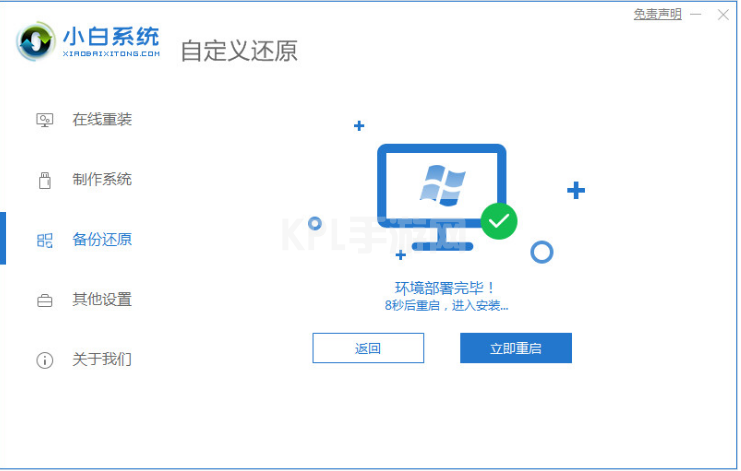
5、在启动界面选择 XiaoBai PE-MSDN进入PE系统安装。
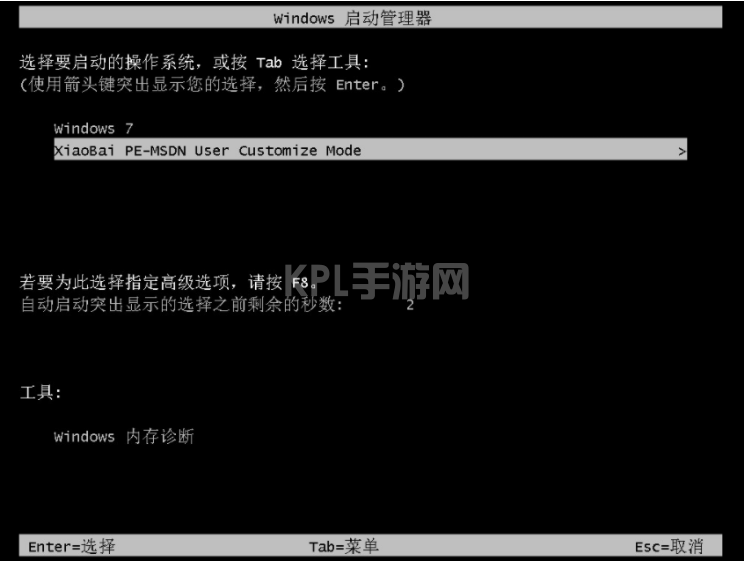
6、进入pe系统后,小白装机工具开始安装win11系统,安装后只需要再次重启电脑。
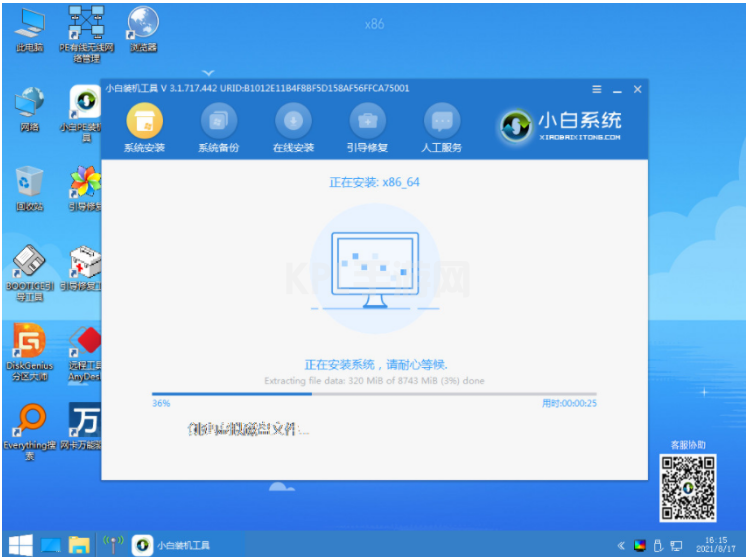
7、等待重启开机进入到Windows 11的系统桌面即表示安装完成啦。

以上就是win11我告诉你下载安装教程,希望能帮助到大家。





























